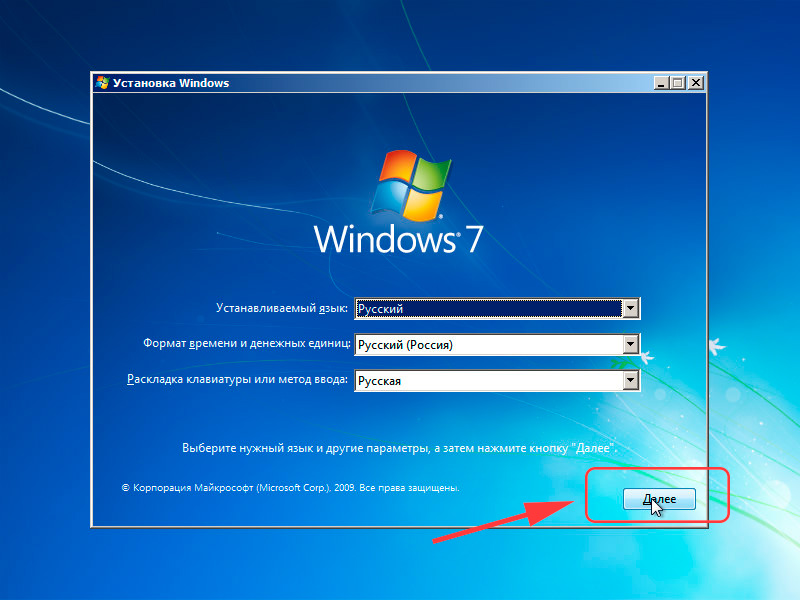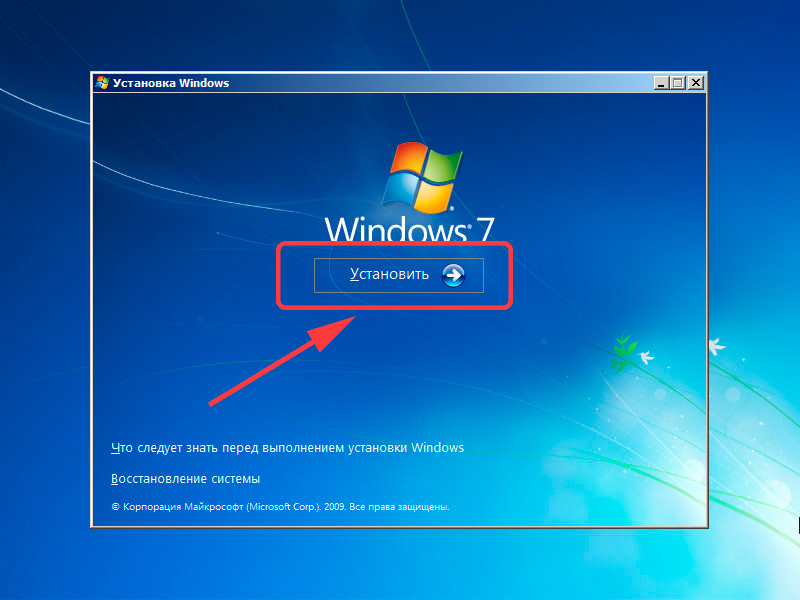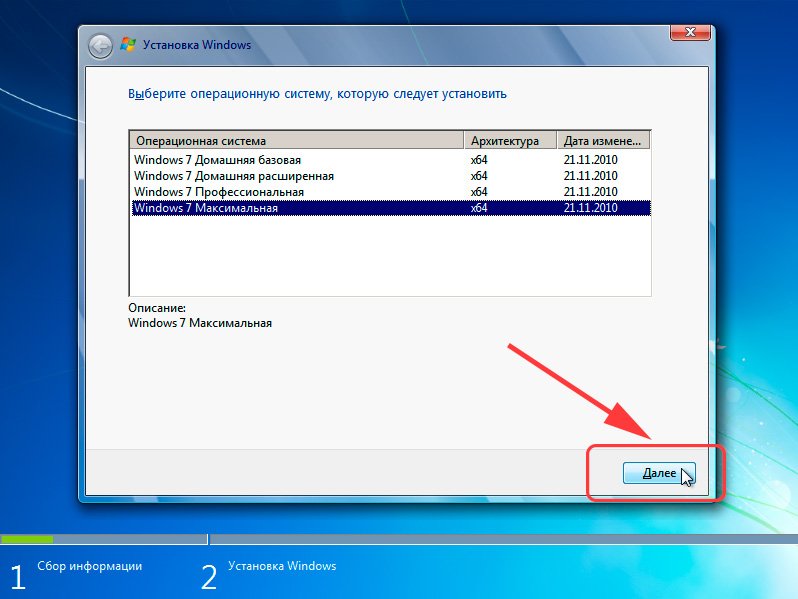Как установить Windows 7
Если вы до сих пор считаете, что установка операционной системы – это занятие для компьютерных мастеров, то вы серьезно ошибаетесь.
Воспользовавшись данным руководством, Вы сможете установить Windows 7, даже если являетесь начинающим пользователем ПК. Итак, для начала подготовимся.
Подготовка к установке
- Откройте «Мой компьютер» и посмотрите, в каком разделе у вас в данный момент установлена система.
Запомните его размер и название, чтобы затем найти нужный том при установке.
- Заранее соберите на флешку или другой диск все необходимые драйвера для компьютера или ноутбука. Если нет диска с драйверами, их можно скачать на официальном сайте производителя оборудования. Если вы этого не сделаете, то рискуете после установки новой системы остаться без интернета.
- Какую разрядность windows 7 выбрать — x64 или x86? Нажмите «Панель управления -> Система и безопасность -> Система»
Если на вашем компьютере или ноутбуке установлено больше 3-х гигабайт оперативной памяти, однозначно стоит установить 64-х разрядную версию. Вообще, x86 рекомендуем ставить только на слабое или очень устаревшее железо во дворе 21-й век, все таки :). Обратите внимание, драйвера для одного и того же устройства в них отличаются, по сути это две разные системы!
- Скачайте установочный ISO образ Windows 7:
- Процессор: 1 GHz, 32-разрядный или 64-разрядный
- Оперативная память: 1 GB (32-bit) / 2 GB (64-bit)
- Свободное дисковое пространство: 16 GB (32-bit) / 20 GB (64-bit)
- Видеоадаптер: поддержка графики DirectX 9, 128 MB памяти (для включения темы Aero)
- Устройство чтения и записи DVD-дисков / USB Flash
- Подключение к Интернету (для загрузки обновлений)
Загрузка с флешки
Создайте загрузочную флешку по этой инструкции. Далее, вставляйте её в usb-порт и измените в БИОС-е материнской платы приоритет загрузки таким образом, чтобы первой загружалась эта флешка. Если возникают трудности на этом шаге — вот подробная инструкция как загрузиться с флешки. Если вы сделали всё правильно, изменив приоритет загрузки, то после выхода из BIOS и перезагрузки компьютера на экране появится сообщение «Press any key». Выполните это требование – нажмите любую клавишу, чтобы начать загрузку с установочного носителя.
После нажатия любой клавиши появится сообщение о том, что Windows загружает файлы.
Установка системы
Итак, приступим непосредственно к установке Windows 7. Подождите, пока завершится их извлечение, после чего на экране появится стартовое окно установщика. Поздравляем, самое трудное уже позади!
- Выберите язык, формат времени и раскладку. Нажмите «Далее».
- Кликните по большой кнопке «Установить», чтобы запустить мастер установки.
- Выберите версию и разрядность операционной системы.
Инструкция получилась достаточно внушительной по объему, зато вы теперь знаете основные нюансы при установке Windows 7 и сможете без труда сделать это самостоятельно. Внимательно следуйте указанным выше рекомендациям и установка обязательно пройдет успешно.
Как правильно установить windows 7
Здравствуйте, уважаемые читатели . После того, как мы с Вами определились с минимальными требованиями нашего компьютера, пора приступить непосредственно к самой установки Windows 7.
Прежде всего следует отметить что установка Windows 7 с диска является очень простой операцией. Установку операционной системы будем проводить с помощью загрузочного диска Windows 7. Итак, давайте мы с Вами узнаем, как правильно установить windows 7 на свой компьютер.
Как правильно установить windows 7
При включении компьютера, устанавливаем в привод DVD диск Windows 7, затем необходимо будет войти в раздел БИОС компьютера, то есть изменить порядок загрузки компьютера, предварительно указав установочный дистрибутив Windows 7 . Чтобы войти в БИОС необходимо после включения компьютера нажимать клавиши: DELETE или F2.
После этого загрузится меню БИОС, в зависимости от версии БИОС может различаться от приведенного ниже скриншота.
На момент написание статьи на моем компьютере установлена предыдущая версия БИОС. Хотя уже сейчас в компьютерах можно встретить новое поколение версии БИОС, содержащее русифицированное меню.
Далее с помощью клавиш навигации переходим в раздел BOOT и устанавливаем в параметре загрузке First Boot Device значение CD/DVD-ROM (В вашем случае это может быть и флешка). Затем нажимаем F10, сохраняем установленные значения нажатием клавиши –Y.
Начнется перезагрузка компьютера, после чего потребуется нажать на любую клавишу для запуска DVD диска. Но учтите, что если вы не нажмете любую клавишу в течение 8-10 секунд, то начнет загружаться предыдущая операционная система.
После нажатия любой клавиши произойдет копирования установочных файлов с DVD носителя. После появления диалогового окна, потребуется указать устанавливаемый язык, формат времени и денежных единиц и раскладку клавиатуры.
После установки Вами выбранных значений нажмите «Далее». В появившемся диалоговом окне нажимаем «Установить»
На следующем этапе установке система спросит, какую версию Windows 7 необходимо установить. Я в своем примере выбирал Windows 7 Максимальная и жму далее.
На следующем шаге необходимо внимательно прочитать и ознакомиться с лицензионным соглашением.
Если Вы принимаете условия данного лицензионного соглашения, то установите галочку «Я принимаю условии лицензии» и нажмите «Далее».
В следующем диалоговом окне указываем «Полная установка».
Затем появится диалоговое окно, где нам нужно будет указать раздел для установки Windows 7. Нажимаем на «Диск 0 Раздел 1» и выбираем «Настройка диска», и форматируем выбранный раздел.
Как видно из рисунка, кроме форматирования имеются и другие команды, такие как:
Удалить – удаления, выбранного вами раздела.
Расширить – позволяет увеличить объем раздела, за счет свободного места.
Создать – для создания нового раздела, с указанием установленного вами объема раздела.
Помните, что форматирования раздела уничтожит все данные выбранного вами раздела, поэтому перед установкой настоятельно рекомендую Вам скопировать все данные либо на другой раздел, либо на внешний носитель, о чем я уже говорил в предыдущем уроке.
Таким образом, после форматирования, установка Windows 7 продолжиться в автоматическом режиме, при этом в процессе установки компьютер самостоятельно перезагрузится несколько раз. Так же хочу отметить, что если вы устанавливаете Windows 7 на новый компьютер, то есть раньше на нем не было операционной системы, то потребуется создать дополнительные разделы с указанием объема. Давайте дальше продолжим рассматривать, как правильно установить windows 7 на свой компьютер.
После того как будет завершена распаковка файлов, установка компонентов, обновлений, осуществится первый запуск Windows 7. В появившемся окне потребуется ввести имя пользователи и компьютера и нажать на «Далее».
В следующем диалоговом окне можно будет установить пароль к своей учетной записи, с указанием подсказки, на случай если Вы забыли пароль. Рекомендую Вам установить пароль, это улучшит защиту вашего компьютера. После установки пароля нажмите на «Далее»
Следующим шагом является ввод серийного номера продукта, если у Вас в настоящее время нет серийного номера или вы хотите сначала протестировать устанавливаемую операционную систему, то активировать Windows 7 можно в течение 30 дней, так как этот период считается тестовым.
После этого нажимаем на «Далее»
В появившемся диалоговом окне необходимо будет выбрать используемые параметры безопасности. Я в данном случае нажимаю «использовать рекомендуемые параметры» Вы можете выбрать «отложить решения», чтобы позже самим определиться о настройках, об автоматических обновлениях.
В следующем шаге устанавливаем часовой пояс и время. Вы выбираете свой часовой пояс и время. Затем убираем галочку «Автоматический переход на летнее время и обратно».
Следующим шагом будет указание выбора месторасположения компьютера, в моем примере это «Домашняя сеть»
После указания месторасположения компьютера, процесс начальной установки Windows 7 можно считать оконченной. На следующем этапе мы с Вами приступим к первоначальным настройкам системы.
На этом данный урок, как правильно установить windows 7 я завершаю. Я считаю, что для Вас сегодняшний урок — Как правильно установить windows 7 был очень полезным. На сегодня все!! До встречи в следующем уроке!
Уважаемые пользователи, если у вас после прочтения этой статьи возникли вопросы или вы желаете что-то добавить относительно тематики данной статьи или всего интернет-ресурса в целом, то вы можете воспользоваться формой комментарий.Также Задавайте свои вопросы, предложения, пожелания..
Итак, на сегодня это собственно все, о чем я хотел вам рассказать в сегодняшнем выпуске. Мне остается надеяться, что вы нашли интересную и полезную для себя информацию в этой статье. Ну а я в свою очередь, жду ваши вопросы, пожелания или предложения относительно данной статьи.
Как легко и быстро переустановить Windows 7?
Операционная система Windows 7 была и остаётся лидером среди устанавливаемых ОС по всему миру, несмотря на растущую популярность новой «Десятки». Охват всеми полюбившейся операционной системы составляет более 55% всех компьютеров на планете. И пользователи часто задаются вопросом, как научиться устанавливать «Семёрку» самостоятельно.
Сама ОС — это не что иное, как просто программа, сложная, но это программа, которая может быть подвержена различного рода взломам и хакерским атакам. Компьютерное железо тоже не вечно и при апгрейде или замене неисправного оборудования требуется часто и переустановка операционной системы.
В период с лета 2015 г. – в течение года было обновление до «десятки», и под конец периода это обновление уже было принудительным. Пользователи не могли от него отказаться. И многие вынужденные обладатели нового продукта хотят вернуть их полюбившуюся, стабильную Windows 7, но, к сожалению, не знают, как это сделать.
Особенности переустановки «Виндовс»
Данная статья посвящена переустановке Windows 7 на компьютеры и ноутбуки, для всех кто не знает как это сделать, или боится впервые самостоятельно переустановить «Виндовс» 7.
- Подробное описание самой установки – пошаговая инструкция;
- Изображения хода установки и последующих настроек;
- Советы и рекомендации по ходу установки.
Подготовка к переустановке «Виндовс»
В первую очередь необходимо позаботиться о сохранности важных данных: скопируйте все фотографии, видео и документы в надёжное хранилище, это может быть съёмный носитель или облако. А если, ваша ОС не загружается, можно попробовать загрузиться с Live CD, чтобы скопировать данные. Или подключить внешний жесткий диск и изъять необходимые файлы с вашего диска.
Переустановить Windows, в данном случае будем говорить о «Семёрке», очень просто.
Вам понадобится образ «Виндовс» 7. Его можно скачать в сети или приобрести коробочную версию. Кто не знает — это версия ОС на диске или флешке, которую можно купить в магазине.
Если с коробочными версиями всё ясно: платишь деньги – получаешь готовый образ, то в случае с покупкой в сети, предварительно этот скачанный образ нужно подготовить, то есть, записать его на USB-флеш накопитель или диск.
Самая распространённая программа для записи образов — это UltraISO . Утилита бесплатная и легкая в использовании, а также в сети полно информации о том, как в ней подготовить загрузочный носитель для установки на компьютеры.
Устанавливаем приоритет загрузки в БИОСе
Условно – образ мы подготовили, теперь его нужно установить на компьютер.
- Для этого вставляем носитель в компьютер, если это флешка, то вставлять лучше в разъём на задней части корпуса,
- Включаем компьютер или перезагружаем его.
В БИОСе необходимо предварительно настроить приоритет загрузки с флешки или диска. Для этого при перезагрузке нужно активно нажимать одну из функциональных клавиш для входа в БИОС. Чаще всего это — «Delete» для компьютеров и «F2» . Но, может быть и другая клавиша, узнать более точно можно из подсказки на стартовом окне при загрузке ОС. В виде вот такой строчки.
«Press DEL to enter Setup»
В данном случае на компьютере использовалась клавиша «Delete» для загрузки БИОСа.
- В БИОСе идём в меню «Boot» ,
- В разделе «Hard Disk Drives» — кликаем «Enter» на «1st Drive» ,
- Здесь выбираем наш накопитель с записанным образом и жмём «Enter» , затем — «Esc» ,
- Дальше нам нужно настроить порядок загрузки с носителя, то есть выставить его приоритет,
- Идём в раздел «Boot device priority» ,
- Нажимаем на «First boot device» и опять – «Enter» , здесь указываем USB или диск.
В более современных материнских платах интерфейс, как правило, графический, но разобраться в нём несложно. Просто ищите разделы «Boot» (загрузка) и «Boot device priority» (приоритет загрузки).
Загрузка Флешки или диска с образом через Boot-меню
Эта манипуляция нужна всего для одного раза, и после установки «Виндовс», необходимо будет всё вернуть на место. Вместо этого, можно просто при перезагрузке, в момент, когда на экране появится информация об установленной памяти нажать клавишу входа в Boot меню. Обычно это клавиши «F11» , «F12» или «Esc» , но не всегда. Опять же, на стартовом экране загрузки есть подсказка. В окне «Boot меню» выбираем ваш носитель диск это или флешка и кликаем «Enter» .

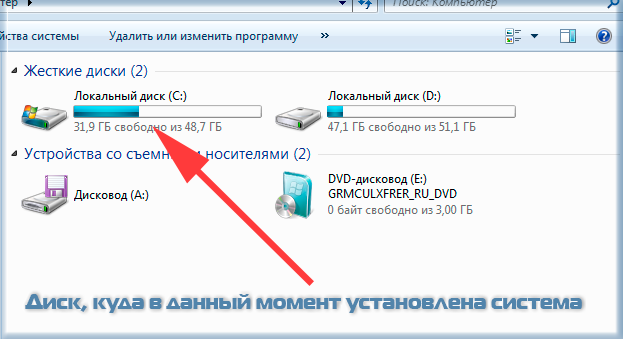 Запомните его размер и название, чтобы затем найти нужный том при установке.
Запомните его размер и название, чтобы затем найти нужный том при установке.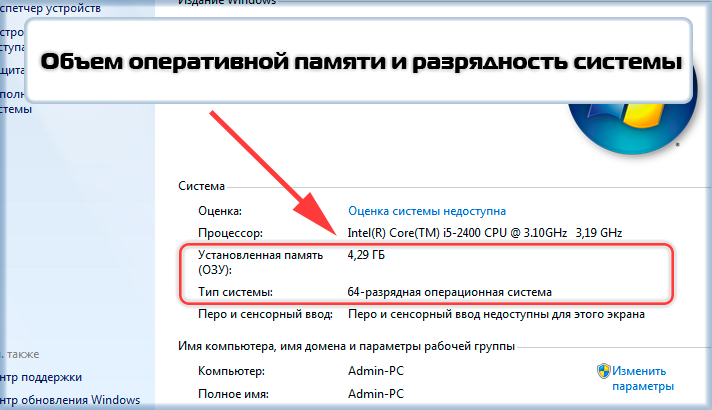 Если на вашем компьютере или ноутбуке установлено больше 3-х гигабайт оперативной памяти, однозначно стоит установить 64-х разрядную версию. Вообще, x86 рекомендуем ставить только на слабое или очень устаревшее железо во дворе 21-й век, все таки :). Обратите внимание, драйвера для одного и того же устройства в них отличаются, по сути это две разные системы!
Если на вашем компьютере или ноутбуке установлено больше 3-х гигабайт оперативной памяти, однозначно стоит установить 64-х разрядную версию. Вообще, x86 рекомендуем ставить только на слабое или очень устаревшее железо во дворе 21-й век, все таки :). Обратите внимание, драйвера для одного и того же устройства в них отличаются, по сути это две разные системы!